WordPress 테마의 텍스트를 변경하는 방법
게시 됨: 2022-10-21WordPress 테마의 텍스트를 변경하려면 몇 가지 옵션이 있습니다. 소스 코드에서 직접 텍스트를 편집하거나 플러그인을 사용하여 텍스트를 변경할 수 있습니다. 한 단어나 구와 같이 텍스트를 약간 변경하려는 경우 소스 코드에서 직접 텍스트를 편집할 수 있습니다. 이렇게 하려면 WordPress 테마의 소스 코드에 액세스해야 합니다. WordPress 관리자 패널의 모양 > 편집기 페이지로 이동하여 이 작업을 수행할 수 있습니다. 편집기에 들어가면 변경하려는 텍스트를 찾아 직접 편집할 수 있습니다. 편집기를 종료하기 전에 변경 사항을 저장하십시오. 글꼴을 변경하거나 추가 텍스트를 추가하는 것과 같이 텍스트를 더 크게 변경하려면 플러그인을 사용해야 합니다. WordPress 테마의 텍스트를 변경할 수 있는 플러그인이 많이 있습니다. 가장 인기 있는 플러그인 중 하나는 Advanced Custom Fields입니다. 이 플러그인을 사용하면 WordPress 게시물 및 페이지에 사용자 정의 필드를 추가할 수 있습니다. 그런 다음 이러한 사용자 정의 필드를 사용하여 테마의 텍스트를 변경할 수 있습니다. 또 다른 인기 있는 플러그인은 WPML입니다. 이 플러그인을 사용하면 WordPress 사이트 를 여러 언어로 번역할 수 있습니다. 그런 다음 WPML을 사용하여 각 언어에 대한 테마의 텍스트를 변경할 수 있습니다. 플러그인을 설치하면 플러그인의 설정 페이지로 이동하여 WordPress 테마의 텍스트를 편집할 수 있습니다. 여기에서 원하는 대로 변경한 다음 변경 사항을 저장할 수 있습니다.
내 WordPress 홈 페이지의 텍스트를 어떻게 변경합니까?
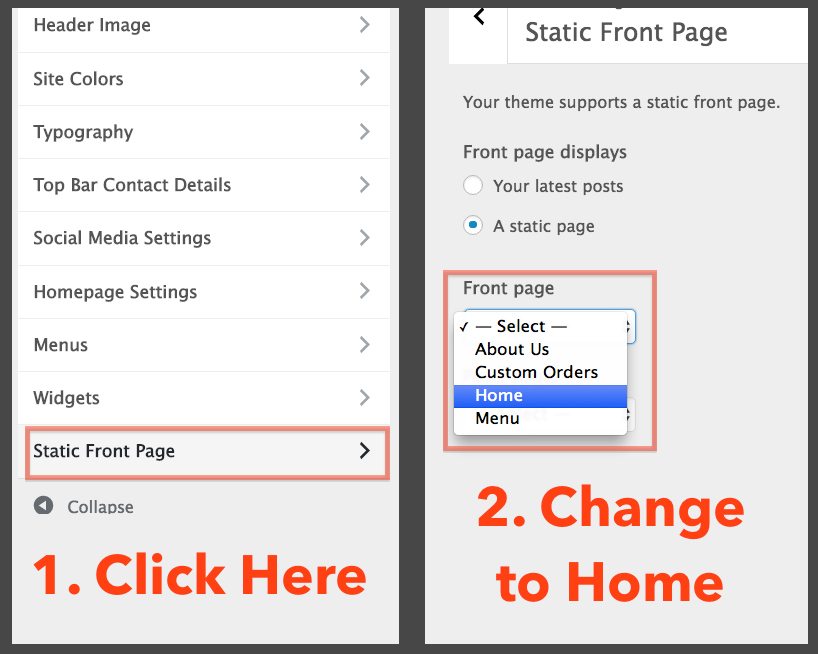
WordPress 홈 페이지 의 텍스트를 변경하려면 테마에서 홈 페이지 템플릿 파일을 편집해야 합니다. 이것은 Appearance > Editor로 이동하여 WordPress 대시보드를 통해 수행할 수 있습니다. 편집기의 오른쪽에 파일 목록이 표시됩니다. 홈페이지 템플릿 파일을 찾아 클릭하여 편집기에서 엽니다. 변경을 완료했으면 파일 업데이트 버튼을 클릭하여 변경 사항을 저장하십시오.
사용자는 먼저 웹사이트를 방문해야 아무 것도 볼 수 없습니다. 오늘날의 세계에서 홈페이지의 평균 집중 시간은 8.25초로 떨어졌습니다. 따라서 홈페이지가 사람들의 관심을 끌 수 있도록 하십시오. 이 튜토리얼은 WordPress 홈페이지 를 변경하는 단계를 안내합니다. WordPress의 초보자인 경우 초보자를 위한 홈페이지 편집 섹션으로 건너뛰어 홈페이지를 사용자 정의하고 편집하는 방법을 배우십시오. 페이지의 콘텐츠를 편집하려면 페이지로 이동하여 your_page로 이동합니다. index.php는 WP_content/themes/your_theme/index.php 아래 WordPress 사이트의 WordPress 설치 섹션에서 찾을 수 있기 때문에 여기에서 편집할 것입니다. 왼쪽 상단 모서리에 있는 파란색 아이콘을 클릭하면 WordPress에 페이지의 편집 옵션 목록이 표시됩니다.
페이지에 더 많은 블록을 추가하려면 아이콘을 클릭하십시오. 그러면 페이지에 블록을 남겨두고 편집할 수 있습니다. 삭제하려면 화살표 키를 클릭하십시오. 편집을 클릭하면 텍스트, 미디어, 그래픽, 위젯 등을 추가할 수 있는 홈페이지로 이동합니다. WordPress 플러그인인 Elementor 플러그인에는 추가 기능이 포함되어 있습니다. 드래그 앤 드롭으로 Elementor 편집기에서 놀라운 편집 변경을 쉽게 수행할 수 있습니다. 요구 사항을 충족하는 간단한 웹 사이트를 만들려면 Elementor 친화적인 테마를 선택해야 합니다. 이 예에서는 기본 템플릿을 볼 수 있으며 앞에서 언급한 대로 편집할 파일(이 예에서와 같이)은 테마의 루트 폴더에 있는 singular.php가 됩니다. 템플릿을 선택하려면 페이지 속성으로 이동하십시오. 따라서 테마 작성자가 만든 템플릿에 따라 다양한 방식으로 홈페이지를 표시할 수 있습니다.
WordPress 테마를 어떻게 수정합니까?

예, WordPress 테마를 사용자 정의할 수 있습니다. WordPress 대시보드로 이동하여 모양, 테마를 차례로 선택하면 설치된 테마가 있는 페이지가 대시보드에 나타납니다. 사용자 정의 옵션에서 테마를 선택하여 원하는 대로 테마를 사용자 정의할 수 있습니다.
웹사이트의 테마는 대부분의 일반 요소에 영향을 미치지 않습니다. 메뉴와 위젯 영역을 변경해야 할 수도 있지만 이 과정에서 기능이 손실되지는 않습니다. 플러그인이나 핵심 WordPress 소프트웨어가 아닌 테마와 관련된 기능을 사용하는 경우 해당 기능을 잃게 될 가능성이 큽니다. WordPress.org에서 새 테마를 다운로드하여 설치해야 합니다. 프리미엄 테마 또는 ZIP 파일을 구매하신 경우 테마 업로드 버튼을 클릭하여 ZIP 파일을 업로드하실 수 있습니다. 두 번째 단계는 WordPress Customizer를 사용하여 새 테마를 승인하는 것입니다. 사이트를 구성한 후 사용자 지정 프로그램을 통해 실시간 미리 보기를 받게 됩니다.

사용자 정의 프로그램의 메뉴 및 위젯 옵션을 사용하여 발생할 수 있는 모든 문제를 해결할 수 있습니다. 새 테마의 모양이 마음에 들면 활성화 버튼을 클릭하기만 하면 됩니다. 남은 것은 이야기가 끝나는 것뿐입니다. 워드프레스 테마 변경에 대한 추가 질문이 있으시면 댓글을 남겨주세요. 최선을 다해 도와드리겠습니다.
업데이트하기 전에 WordPress 테마 사용자 정의 백업
테마를 사용자 정의한 경우 업데이트하기 전에 사용자 정의를 백업하는 것이 좋습니다. 모양으로 이동 백업 파일을 선택한 후 "설치"를 클릭한 다음 "업데이트"를 클릭하여 테마를 업데이트하십시오.
하위 테마를 사용하는 경우 모양으로 이동하여 사용하려는 하위 테마를 클릭합니다. "지금 업데이트"를 클릭하면 테마 업데이트를 적용할 수 있습니다.
테마의 글꼴을 어떻게 변경합니까?
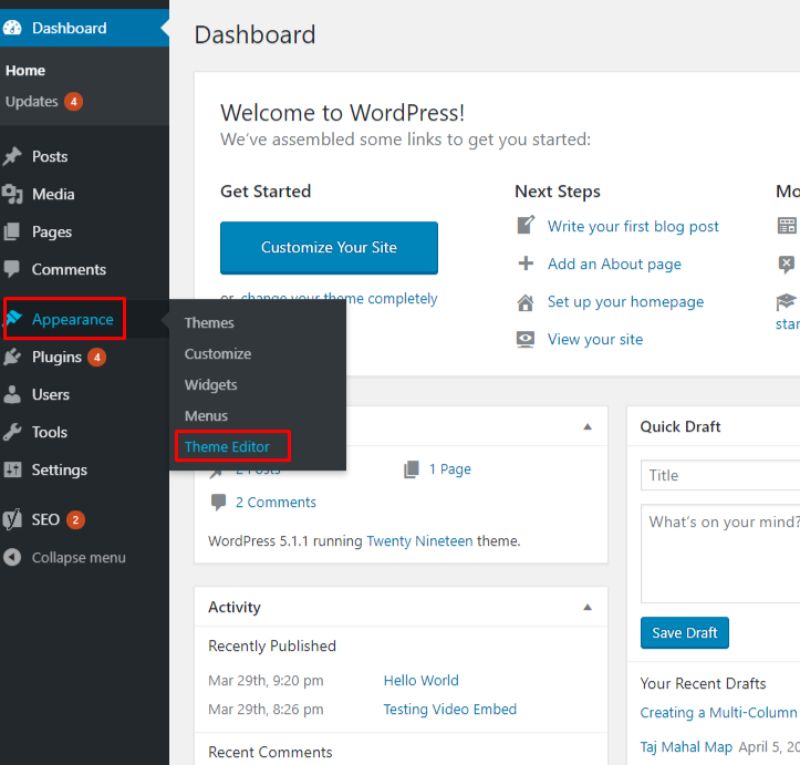
Excel의 글꼴 단추 또는 Word의 디자인 탭을 클릭하여 페이지의 글꼴을 변경할 수 있습니다. 현재 테마의 상단 글꼴을 찾으려면 오른쪽 상단 모서리에 있는 아이콘을 찾으세요. 글꼴 사용자 정의를 선택하여 나만의 글꼴을 만들 수 있습니다. 제목 글꼴 및 본문 글꼴 상자는 새 테마 글꼴 만들기 상자로 이동하여 선택할 수 있습니다.
그리스어 또는 키릴 문자를 추가하려면 Google 글꼴을 확인하십시오. 글꼴을 보려면 텍스트 옆/대신에 임의의 단어를 입력하십시오. 표준 방법 또는 @import는 글꼴을 테마에 포함하는 가장 일반적인 방법입니다. 테마 폴더에서 FTP 클라이언트를 사용하여 액세스합니다. ../wp-content/themes/theme_name.html로 이동한 다음 header.html 파일을 다운로드하고 제목 닫는 태그 아래에 글꼴 링크를 붙여넣습니다. 파일을 열려면 텍스트 편집기 를 사용하고 글꼴 패밀리 속성이 있는 행을 찾으십시오. 이 줄을 바꾸면 모든 제목의 글꼴이 변경됩니다.
올바른 글꼴을 선택하는 것은 전문적인 웹사이트를 만드는 데 중요한 부분입니다. 사용 가능한 옵션이 너무 많기 때문에 올바른 글꼴을 찾는 것이 어려울 수 있습니다. 테마의 CSS 스타일 시트를 사용하여 웹사이트의 다른 섹션에 대한 글꼴을 변경할 수 있습니다. 모양 탭에서 "편집기"를 클릭하면 테마의 CSS 스타일 시트를 찾을 수 있습니다. 테마의 글꼴은 페이지 하단에서 찾을 수 있습니다. 글꼴 크기, 색상 및 기타 특성을 지정하는 첫 번째 단계는 선택하는 것입니다. 글꼴을 변경할 색상을 알게 되면 WordPress 대시보드에 로그인합니다. 인터페이스 왼쪽에 있는 "사용자 정의" 버튼을 클릭하여 사용자 정의할 수 있습니다. 상단 탭인 "사이트 제목"으로 이동하여 웹사이트의 제목과 로고를 변경할 수 있습니다. 이 섹션에서는 글꼴과 헤더 텍스트를 변경할 수 있어야 합니다. 사이트의 특정 영역에서 글꼴을 변경하려면 테마의 CSS 스타일 시트에서 "Custom CSS" 기능을 사용할 수 있습니다. 이 기능을 사용하여 웹사이트의 한 요소에만 사용자 정의 글꼴을 추가할 수 있습니다.
테마에서 글꼴 색상을 변경하는 방법
아래의 세 단계에 따라 테마의 글꼴 색상 을 변경할 수 있습니다. *br*. 모양 섹션에는 글꼴 및 색상 탭이 있습니다. 글꼴 또는 색상을 변경하려면 글꼴 및 색상 창으로 이동합니다. 편집기의 글꼴 및 텍스트 크기를 변경하는 것은 설정 탭을 선택한 다음 글꼴 및 크기 옵션을 변경하는 것만큼 간단합니다. 모양 > 사용자 정의 > 테마로 이동하여 테마를 변경할 수 있습니다. 텍스트 편집기를 선택하여 테마 창을 탐색할 수 있습니다. 테마에 액세스하려면 메모장이나 워드패드와 같은 텍스트 편집기를 사용할 수 있습니다. 글꼴 색상 창에서 텍스트, 글꼴, 색상을 선택하여 텍스트를 변경할 수 있습니다.
Word에서 테마 글꼴을 변경하는 방법
Microsoft Word에는 문서에서 사용할 수 있는 다양한 기본 제공 글꼴이 있습니다. 문서의 테마 글꼴을 변경하려면 홈 탭의 글꼴 드롭다운 메뉴에서 다른 글꼴 을 선택하면 됩니다. 파일 탭으로 이동하고 옵션을 선택하여 새 문서의 기본 글꼴을 변경할 수도 있습니다. Word 옵션 대화 상자에서 저장 탭을 선택한 다음 드롭다운 메뉴에서 새 기본 글꼴을 선택합니다.
테마 글꼴은 테마 글꼴 설정 을 사용하여 Microsoft Word 15에서 변경할 수 있습니다. 디자인 메뉴로 이동하고 드롭다운 메뉴에서 새 글꼴을 선택하여 현재 문서의 테마 글꼴을 변경합니다. Mac Word 사용자 인터페이스에서 마음을 바꾸는 방법을 상상할 수 없습니다. 반면에 Word의 개체 모델에는 이에 대한 솔루션이 없는 것 같습니다.
